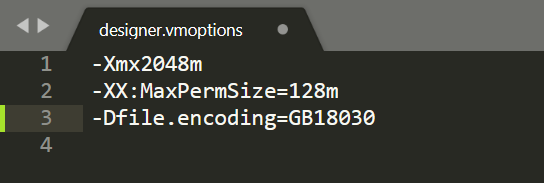1. 描述编辑
在线视频学习请查看:设计器安装。
2. 设计器下载编辑
1)打开 FineReport 官网,页面上方选择产品>产品下载,进入 FineReport 安装包下载页面。如下图所示:
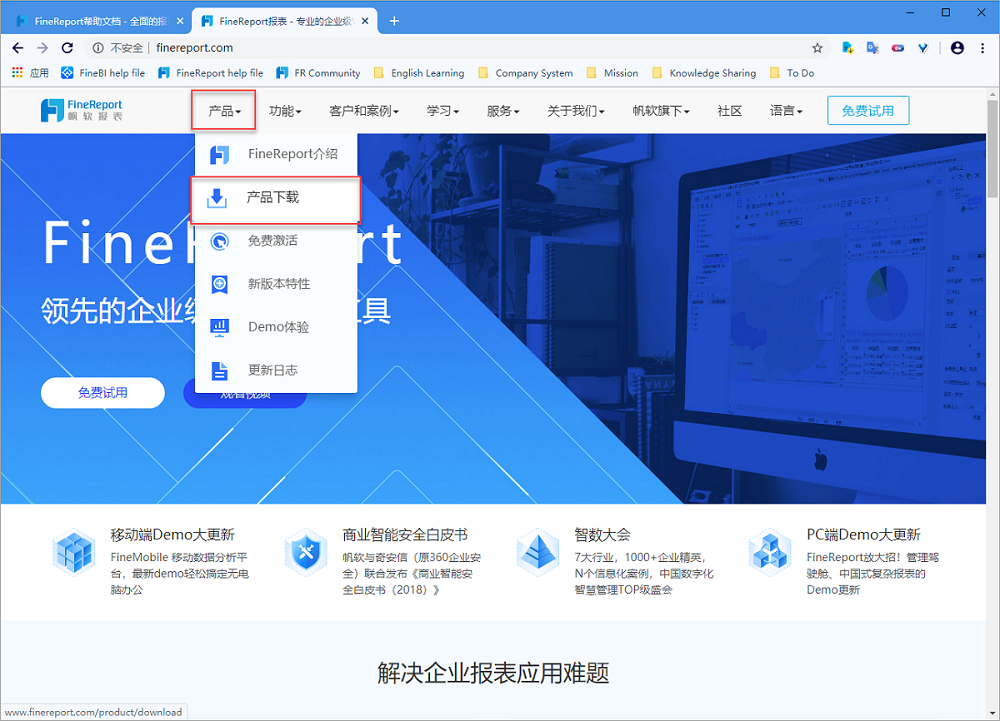
2)安装包下载页面提供了四种版本的安装包,请根据您的系统选择下载对应版本的安装包,这边以 Windows 64 位系统为例,将 Windows 64 位版本的安装包下载到本地。如下图所示:
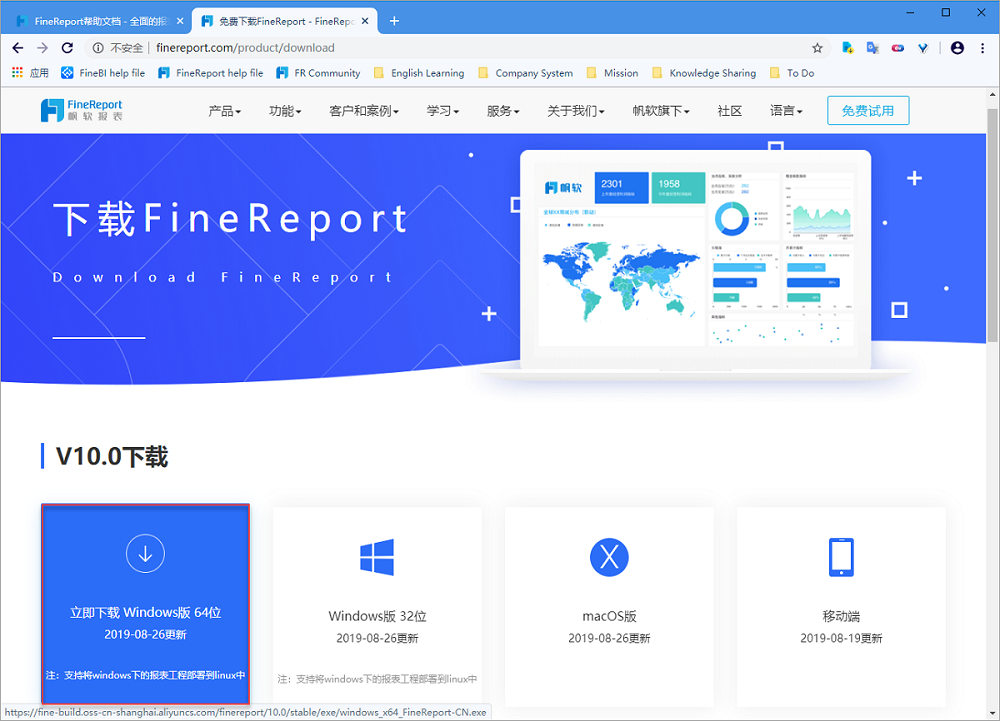
3. 设计器安装编辑
1)双击 FineReport 安装文件,会加载安装向导,安装向导加载完毕,会弹出 FineReport 安装程序向导对话框。如下图所示:
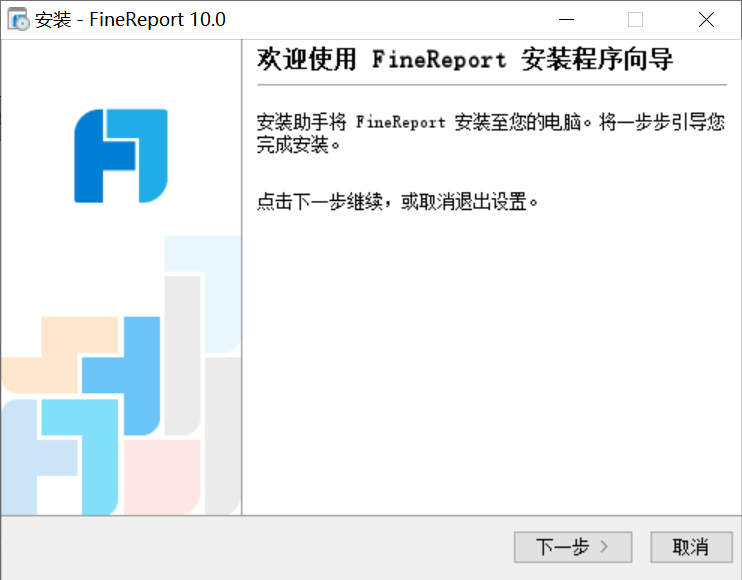
2)点击下一步,弹出许可协议对话框,选择我接受协议。如下图所示:
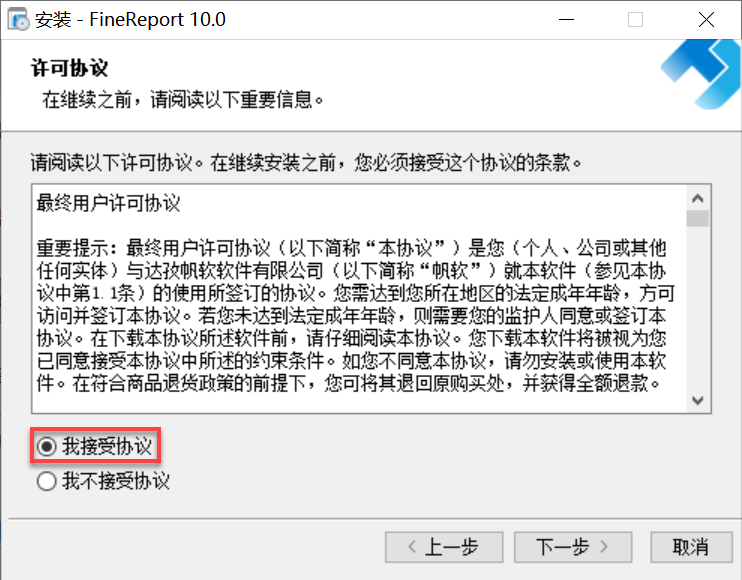
3)点击下一步,弹出选择安装目录对话框,点击浏览,选择 FineReport 安装目录。如下图所示:
注:不建议将 FineReport 设计器安装在系统盘。
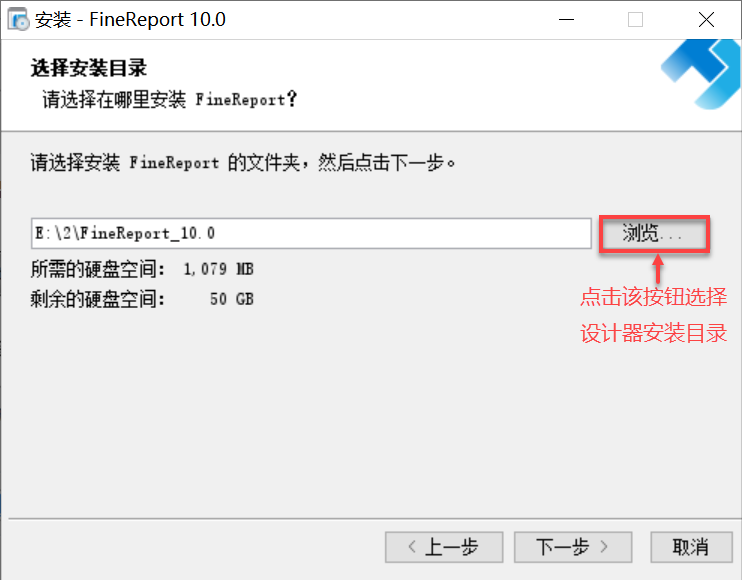
4)点击下一步,弹出设置最大内存对话框,最大 JVM 内存默认为 2048M,也就是 2G,建议您最大 JVM 内存设置为 2G 以上。需要注意的是最大 JVM 内存不能超过本机最大内存。如下图所示:
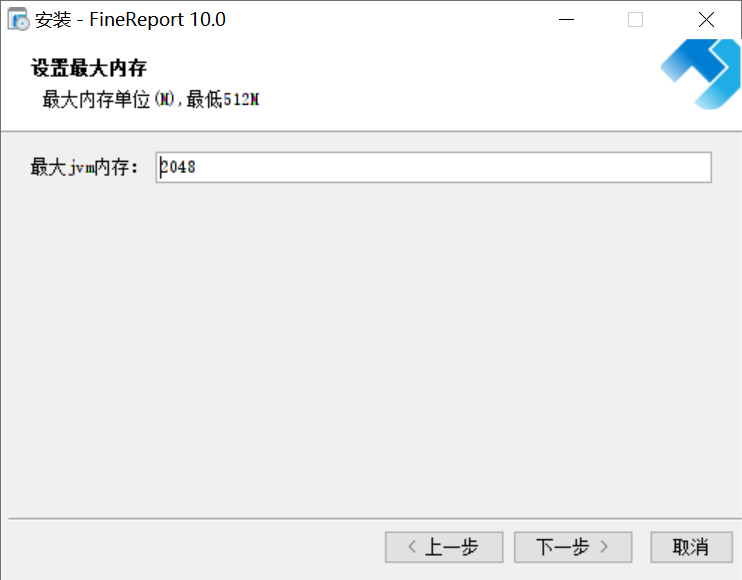
5)点击下一步,弹出选择开始菜单文件夹对话框,根据您的需求勾选。如下图所示:
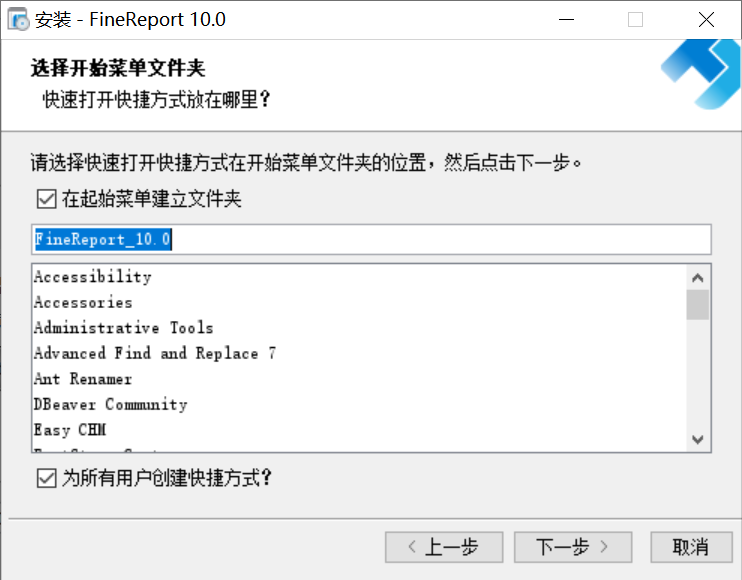
6)点击下一步,弹出选择附加工作对话框,根据您的需求勾选。如下图所示:
注1:勾选生成安全密钥文件按钮,开启新的密钥生成逻辑,系统安全性可进一步提高。
注2:Windows 环境下,FineReport 设计器安装到 C:\Program Files无写入权限时,若要生成安全密钥,鼠标右键点击安装包,选择以管理员身份运行
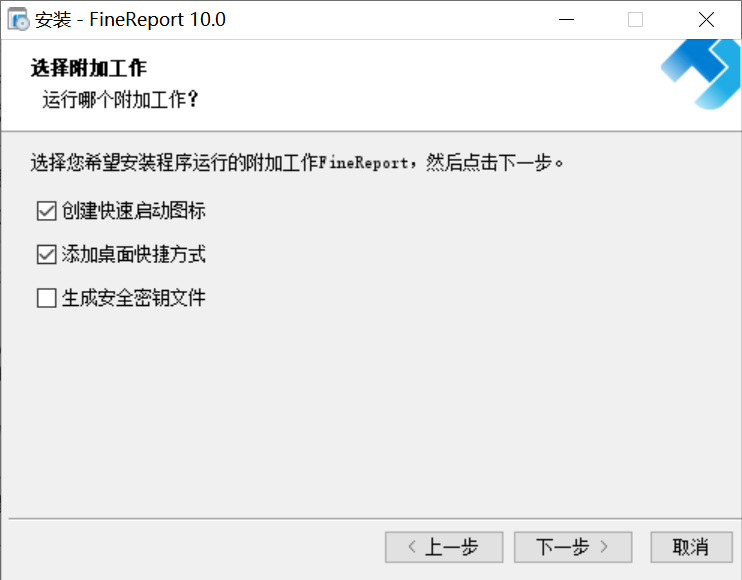
7)点击下一步,弹出选择文件关联对话框。勾选这两个选项后,以后所有 FRM 和 CPT 后缀的文件默认使用 FineReport 设计器打开。如下图所示:
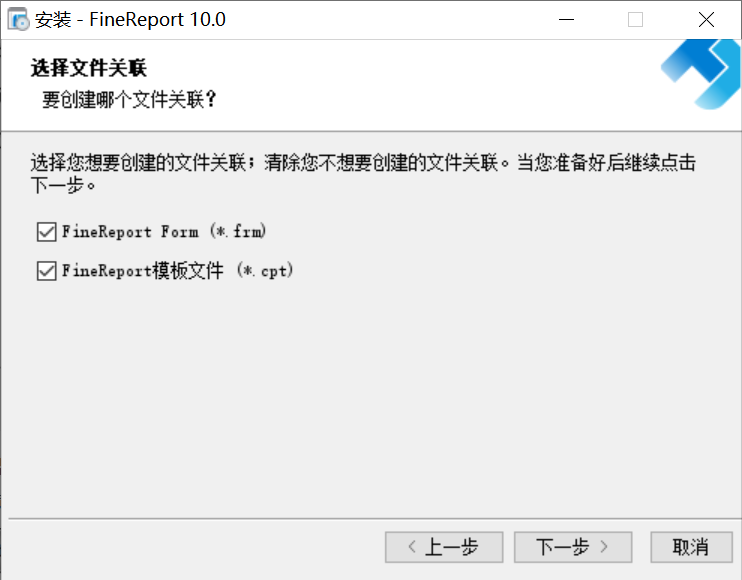
注:frm 后缀文件是 FineReport 设计的决策报表,cpt 后缀文件是 FineReport 设计的普通报表或聚合报表。
8)点击下一步,弹出完成 FineReport 安装程序对话框。如果勾选运行产品演示并点击完成,FineReport 设计器会自动启动并弹出决策系统设置页面。不勾选运行产品演示点击完成,设计器不会自动启动。如下图所示:
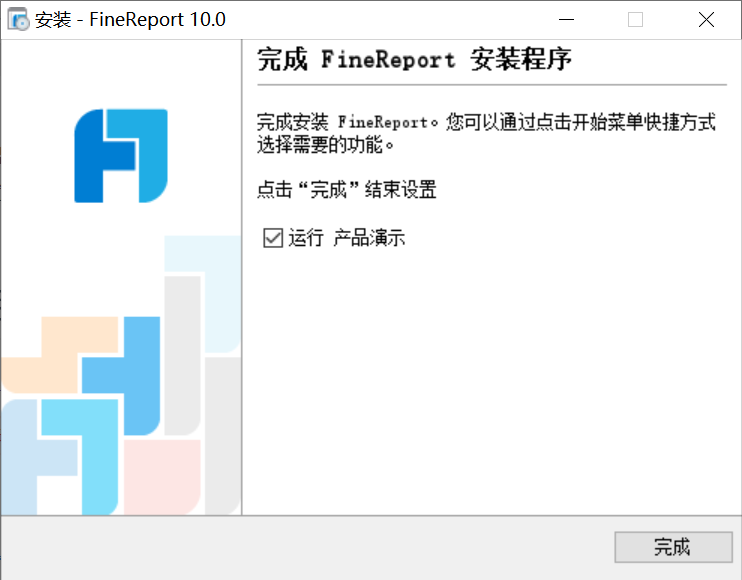
4. 设计器启动编辑
5. 设计器激活编辑
若您的机器是第一次安装 FineReport 设计器,则启动设计器后,会弹出产品激活对话框。如下图所示:
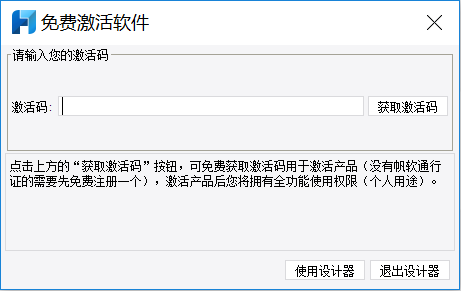
点击获取激活码按钮,会跳转到 激活码获取页面,登录帆软通行证,跳转到首次激活使用的页面,点击立即获取,填写完信息后,点击激活按钮,激活码会自动呈现在网页上,点击复制,在激活对话框的单元格里粘贴激活码,最后点击使用设计器按钮激活设计器。
另外,您也可以直接拨打商务电话 400-811-8890 获取激活码。
注:英文版设计器安装,详情请见 英文版设计器安装 。
6. 设计器卸载编辑
设计器安装目录%FR_HOME%\下以管理员身份运行uninstall.exe。
弹出卸载窗口,点击下一步。如下图所示:
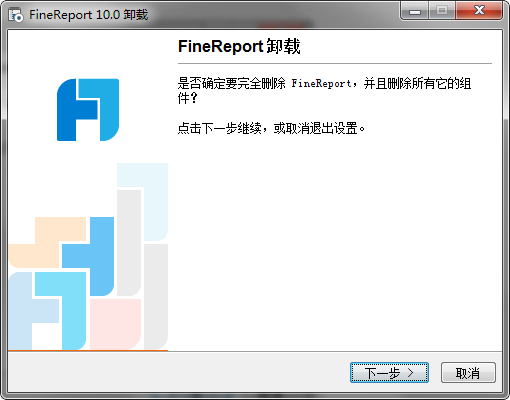
静候卸载完成。如下图所示:
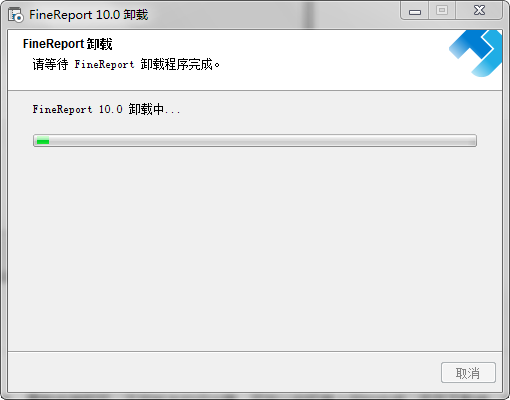
卸载完成弹出 FineReport 卸载完成窗口,点击完成即可。如下图所示:
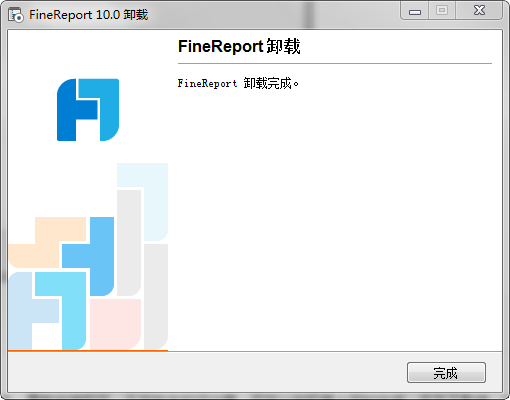
7. 设计器升级编辑
设计器升级参见 FineReport升级指南
8. 注意事项编辑
描述:FineReport 设计器安装成功并打开后,Windows7 系统中右击托盘里内置服务器小图标,显示乱码,如下图所示:
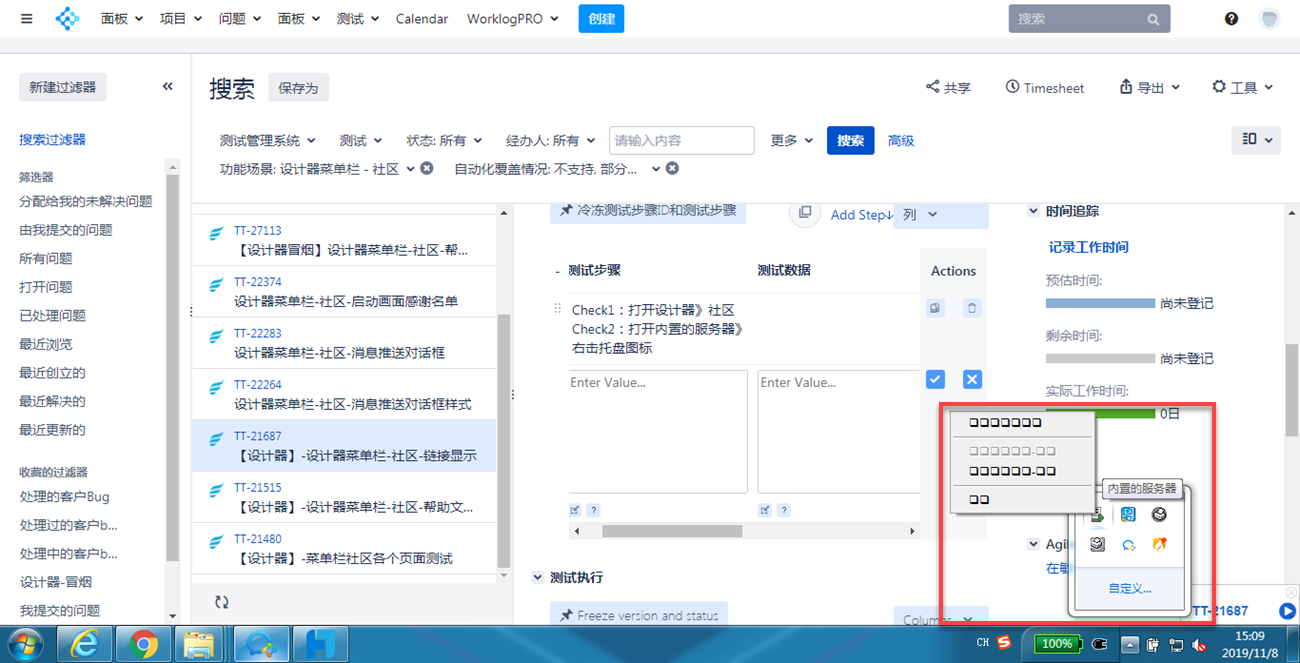
解决方案:打开%FR_HOME%\bin 目录下的 designer.vmoptions 文件,添加 -Dfile.encoding=GB18030 。